Binlerce müşterinin bilgilerini yönetmeniz gerektiğinde zorlanıyor musunuz? Örneğin, PDF formatında hedef pazarınızın bir listesine sahipsiniz. Bu kadar uzun bir listede kadın müşterileri nasıl hızlı bir şekilde filtreleyebilirsiniz? CSV formatında saniyeler sürer ancak PDF'yi CSV'ye çeviremezseniz bütün bir günü geçirebilirsiniz. PDF tablolarından her şey kolay yönetilemez.
Bu nedenle tablolarınızı akıcı bir şekilde düzenlemek istiyorsanız, PDF'yi CSV'ye dönüştürmeniz gerekir. Aşağıda tanıtılan PDF'den CSV'ye dönüştürücü ile önemli bilgileri CSV belgeleriyle kolayca düzenleyebilirsiniz. PDF'yi CSV'ye dönüştürürseniz işler çok daha kolay olacaktır.
Mac'te bir PDF dosyasını CSV'ye nasıl dönüştürebilirim?
EasePDF ve Smallpdf gibi çevrimiçi PDF dönüştürücüler aracılığıyla PDF'yi bir Excel elektronik tablosuna dönüştürmenizi ve ardından CSV olarak kaydetmek için Microsoft'u açmanızı öneririz. Bu, herhangi bir bilgisayar ve sistem için en doğrudan ve kullanışlı yöntemdir. Veya Preview kullanabilir ve ardından PDF dosyasını açabilir, tabloları veya verileri kopyalayıp bir CSV belgesine yapıştırabilirsiniz.
Bir PDF dosyasını Excel elektronik tablosuna dönüştürebilir misiniz?
PDF dosyalarını PDF dönüştürücü veya Microsoft OneDrive aracılığıyla Excel'e dönüştürebilirsiniz. Nasıl yapacağınızı bilmiyorsanız, bu makale PDF'yi Dönüştürücü Olmadan Ücretsiz Olarak Excel'e Dönüştürme konusunda size yardımcı olabilir.
İçindekiler
Bölüm 1 - PDF'yi Çevrimiçi Olarak Ücretsiz Olarak CSV'ye Dönüştürme 1. EasePDF (Önerilen) 2. Zamzar 3. Convertio
Bölüm 2 - PDF'yi Çevrimdışı Olarak Ücretsiz Olarak CSV'ye Dönüştürme 1. Adobe Acrobat Pro DC 2. Geniş Açı PDF Converter
Bölüm 1 - PDF'yi Çevrimiçi Olarak CSV'ye Dönüştürme
1. EasePDF (Önerilen)
EasePDF , en iyi hizmeti verebilmek için yüksek kalitede dönüşüm yapmak için en iyi çözüm sağlayıcı olan Solid Documents ile işbirliği yapmıştır. PDF'nizi CSV'ye dönüştürdükten sonra hiçbir dosyanız veya içeriği kullanılmayacaktır. Bu yüzden dosyanızın güvenliği konusunda endişelenmeyin.
Adım 1. EasePDF web sitesine gidin. PDF'den Excel'e düğmesini bulun.

Adım 2. Dönüştürmek istediğiniz PDF dosyasını seçin. Dosya eklemenin 3 yolu vardır. İlk yol, "Dosya(lar)ı Yükle" düğmesine tıklayıp yerel cihazınızdaki herhangi bir dosyayı seçmek veya PDF dosyanızı tarayıcıya sürükleyip yükleme alanına bırakmaktır. İkinci yol, Google Drive, Dropbox veya OneDrive dosya eklemektir. Üçüncüsü, bu sayfada URL'den dosya yükleme de desteklenmektedir.
Adım 3. Dönüştürücü, PDF dosyanızı saniyeler içinde bir Excel Elektronik Tablosuna dönüştürecektir. İndirme işlemi tamamlandıktan sonra yerel, GoogleDrive, OneDrive ve Dropbox indirebilirsiniz. Dosyayı başkalarıyla paylaşmak için bağlantıyı da kopyalayabilirsiniz.
Adım 4. Excel Elektronik Tablosunu bilgisayarınıza indirin. Ardından Excel Elektronik Tablosunu Excel'de açmak için çift tıklayın, ardından "Dosya" > "Farklı kaydet" düğmesini tıklayın. Açılan pencerede, CSV dosyası olarak yeniden kaydetmek için "Tür olarak kaydet" seçeneğinden CSV formunu seçebilirsiniz.

2. Zamzar
Zamzar uygun bir dönüştürücüdür. Herhangi bir yazılımın yüklenmesini gerektirmez. Sadece dosyanızı seçin, dönüştürmek için bir format seçin ve yola çıkın. 1200'den fazla dosya biçimini, diğer tüm dönüştürücülerden daha fazla desteklerler.
Bu çok amaçlı dosya dönüştürücü aracında her tür dosya dönüştürücü mevcuttur. Zamzar dosya dönüştürücüde bir ses dönüştürücü, video dönüştürücü, 3GP dönüştürücü, DOCX dönüştürücü, PDF dönüştürücü, AVI dönüştürücü, Görüntü dönüştürücü, Müzik dönüştürücü vb. görebilirsiniz.
Adım 1. Zamzar web sitesine girin. "Dosya Ekle..." düğmesini tıklayarak dönüştürmek istediğiniz PDF dosyasını seçin. Ayrıca dosyanızı bu sayfaya sürükleyebilir veya dönüştürmek istediğiniz dosyanın bağlantısını girebilirsiniz.

Adım 2. PDF dosyanızı dönüştürmek istediğiniz format olarak CSV'yi seçmek için "Dönüştür" düğmesinin açılır simgesine tıklayın.

Adım 3. PDF dosyanızı dönüştürmek için "Şimdi Dönüştür"e tıklayın. Birkaç saniye sonra "İndir" butonuna tıklayarak dosyanızı indirebilirsiniz.
3. Convertio
Convertio , dosyalarınızı herhangi bir biçime dönüştürebilen bir dosya dönüştürücüsüdür. 300'den fazla farklı dosya formatı arasında 25600'den fazla farklı dönüştürmeyi diğer dönüştürücülerden daha fazla desteklerler.
Ayrıca dosyanın güvenliğini de garanti ederler. Yüklenen dosyaları anında siler ve dönüştürülenleri 24 saat sonra siler. Dosyalarınıza kimsenin erişimi yoktur ve gizlilik %100 garantilidir.
Adım 1. Tarayıcınızı açın ve Convertio web sitesine yazın. Ana sayfasına gittiğinizde, bir yükleme sayfası görebilirsiniz.
Adım 2. Dönüştürmek istediğiniz PDF dosyalarını Bilgisayar, Google Drive, Dropbox ve URL'den veya sayfada sürükleyerek seçin.

Adım 3. Açılır simgeye tıklayın. "Belge" listesi altında CSV biçimini seçin.
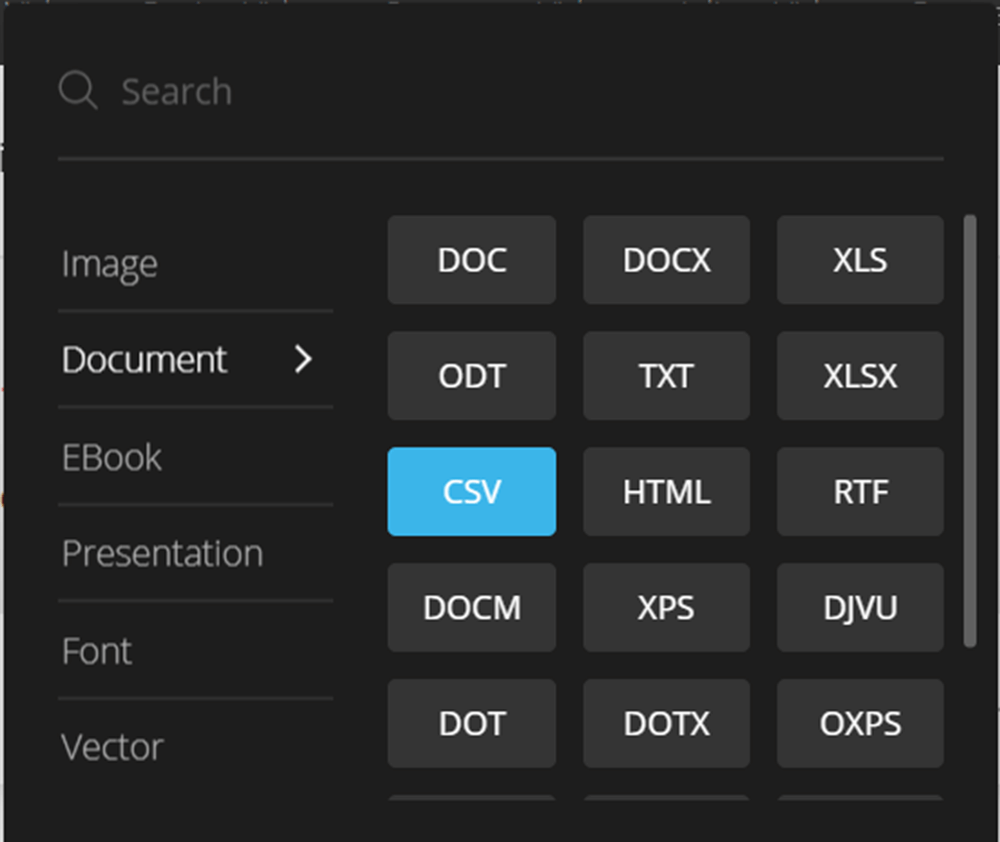
4. Adım. "Dönüştür" düğmesini tıklayın ve ardından CSV dosyanızı hemen indirebilirsiniz.
Bölüm 2 - PDF'yi Çevrimdışı Olarak Ücretsiz Olarak CSV'ye Dönüştürme
1. Adobe Acrobat Pro DC
Adobe Acrobat Pro DC , Adobe tarafından dünyanın en popüler PDF yazılımının en son sürümüdür. Adobe Acrobat Pro DC ile çeşitli dosya biçimlerini paylaşması kolay ve her ekranda harika görünen yüksek kaliteli bir PDF'ye dönüştürebilirsiniz. Ayrıca, PDF dosyalarını hızlı bir şekilde diğer dosya biçimlerine aktarabilir ve hatta PDF içindeki metni düzenleyebilirsiniz.
Adım 1. Adobe Acrobat Pro DC'yi web sitesinden yükleyin.
Adım 2. CSV'ye dönüştürmek istediğiniz PDF dosyanızı yüklemek için "Dosya" > "Aç"a tıklayın.
Adım 3. "Araçlar" > "PDF'yi Dışa Aktar"a gidin.
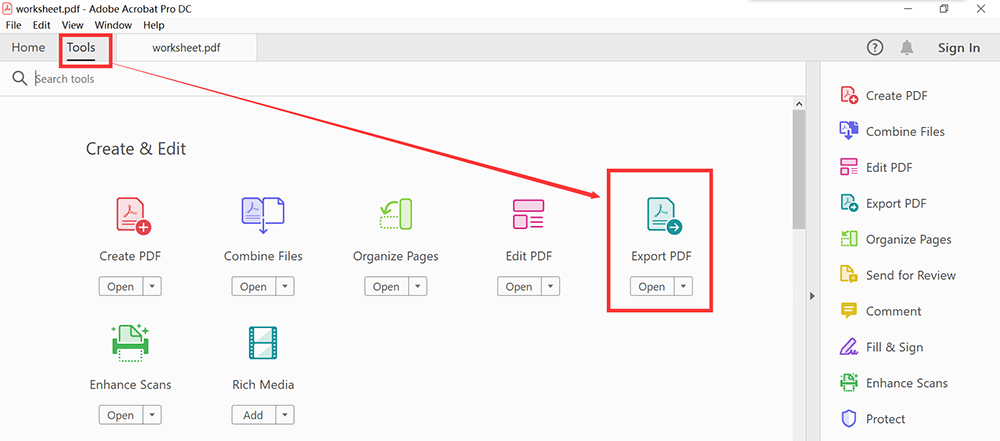
Adım 4. PDF'nizi dışa aktarmak istediğiniz formatı seçin. Burada önce PDF dosyasını Excel'e dönüştürmemiz gerekiyor. "E-tablo" düğmesini tıklayın. Ardından Microsoft Excel Çalışma Kitabı biçimini seçin. Bitirdiğinizde, "Dışa Aktar" düğmesini tıklayın.

Adım 5. Excel dosyasını açın, "Dosya" > "Farklı kaydet"e gidin, çıktı formatı olarak CSV'yi seçin.

2. Geniş Açı PDF Converter
Geniş Açılı PDF Converter , herhangi bir düzeyde deneyime sahip kişilerin PDF dosyalarını çok çeşitli dönüştürme biçimlerine hızla dönüştürmesine olanak tanıyan, gerçekten kullanıcı dostu bir çevrimdışı PDF dönüştürme çözümüdür. Tüm dönüştürmeler bilgisayarınızda yerel olarak işlenir, böylece dosyalarınızın emin ellerde olduğundan emin olabilirsiniz.
PDF belgelerinizi yalnızca Excel, Word, EPUB, JPG ve daha fazlasına dönüştürmekle kalmaz, aynı zamanda birden çok dosyayı toplu olarak dönüştürebilirsiniz.
1. Adım. Geniş Açılı PDF Converter bilgisayarınıza indirin ve kurun.
Adım 2. Programı başlatın ve CSV'ye dönüştürmek istediğiniz PDF dosyasını açın.
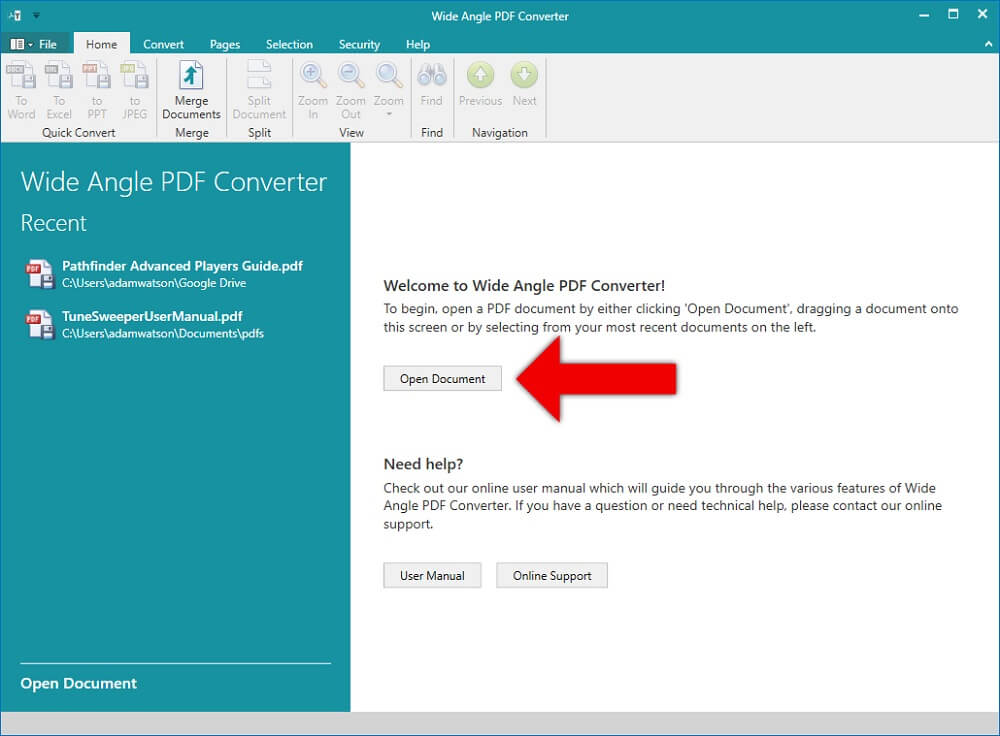
Adım 3. Araç çubuğundaki "Excel'e" düğmesini tıklayın.
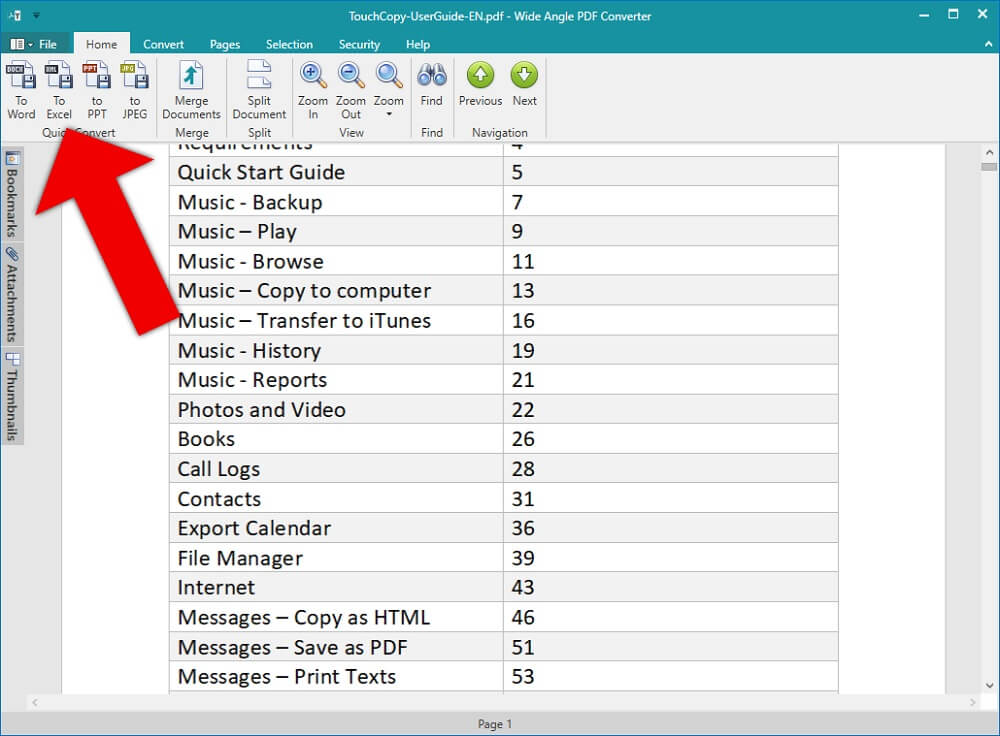
Adım 4. Bilgisayarınızda dışa aktarılan Excel dosyanızı kaydetmek istediğiniz konumu seçin ve Kaydet!
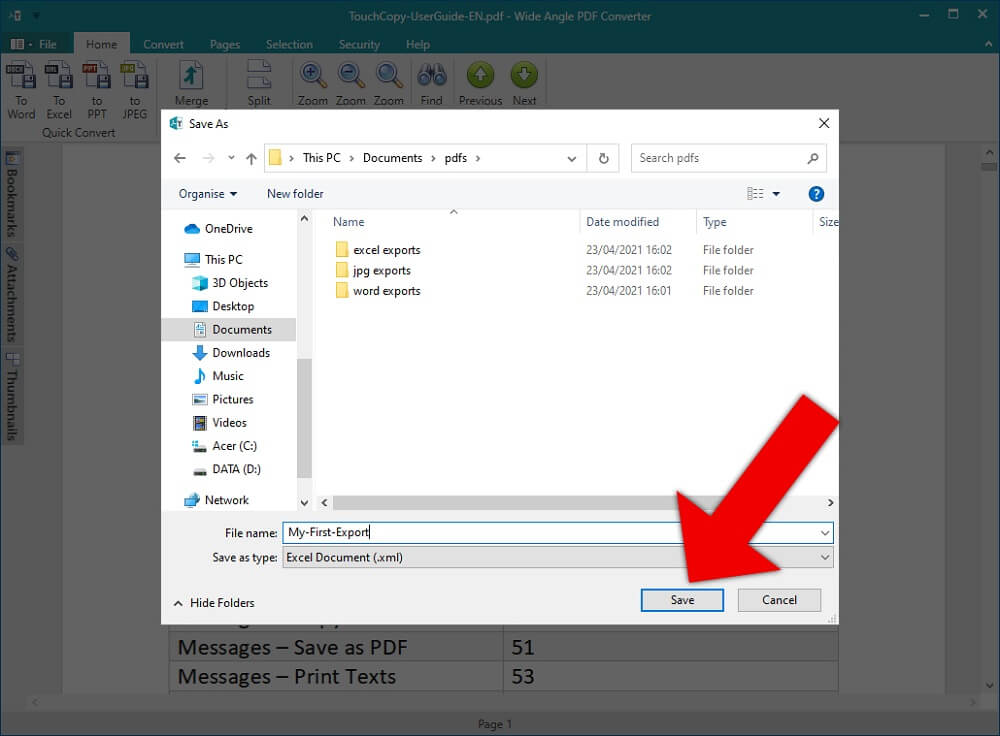
Geniş Açı PDF Converter , dosyanızı Excel'de açabileceğiniz bir XML elektronik tablosuna kaydeder. Dönüştürülen dosyayı bir CSV dosyası olarak kaydetmek için Dosya > Farklı Kaydet'e gidin ve dosyanızı bir CSV biçiminde kaydetmeyi seçin.
Basit bir tek dosya dönüştürmenin yanı sıra, Geniş Açılı PDF Converter , zamandan tasarruf etmek için birden çok PDF'yi toplu olarak dönüştürebilir. Bunu yapmak kolaydır: Geniş Açılı PDF Converter başlatın ve araç çubuğundaki "Dönüştür" başlığına tıklayın. Buradan "Toplu Dönüştür" düğmesini tıklayın ve dönüştürmek istediğiniz PDF'leri ve hatta tüm klasörleri eklemeye devam edin, ardından devam etmek için İleri'ye tıklayın.
Ardından dönüştürme biçiminizi seçin ve Wide Angle PDF Converter sihrini yapmasına izin verin!
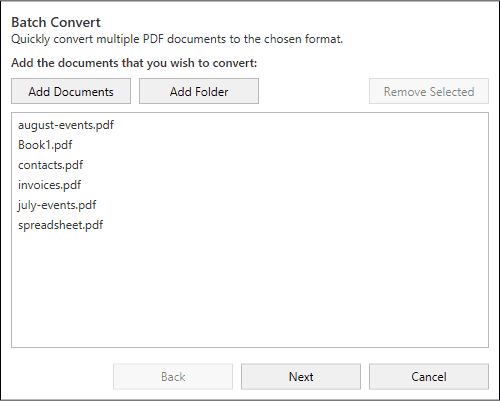
Çözüm
Yukarıda, PDF dosyalarını CSV dosyalarına dönüştürmenin 5 yolu tanıtılmaktadır. Yalnızca çevrimiçi PDF'den CSV'ye dönüştürücüye gitmekle kalmaz, aynı zamanda Adobe Acrobat Pro DC ve Wondershare PDFelement gibi bir masaüstü programıyla dönüştürmeyi de seçebilirsiniz. Herhangi bir sorunuz varsa, yorum bırakmaktan veya iletişim sayfasından bize yazmaktan çekinmeyin.
Bu makale yardımcı oldu mu? Geri bildiriminiz için teşekkür ederiz!
EVET Veya HAYIR























